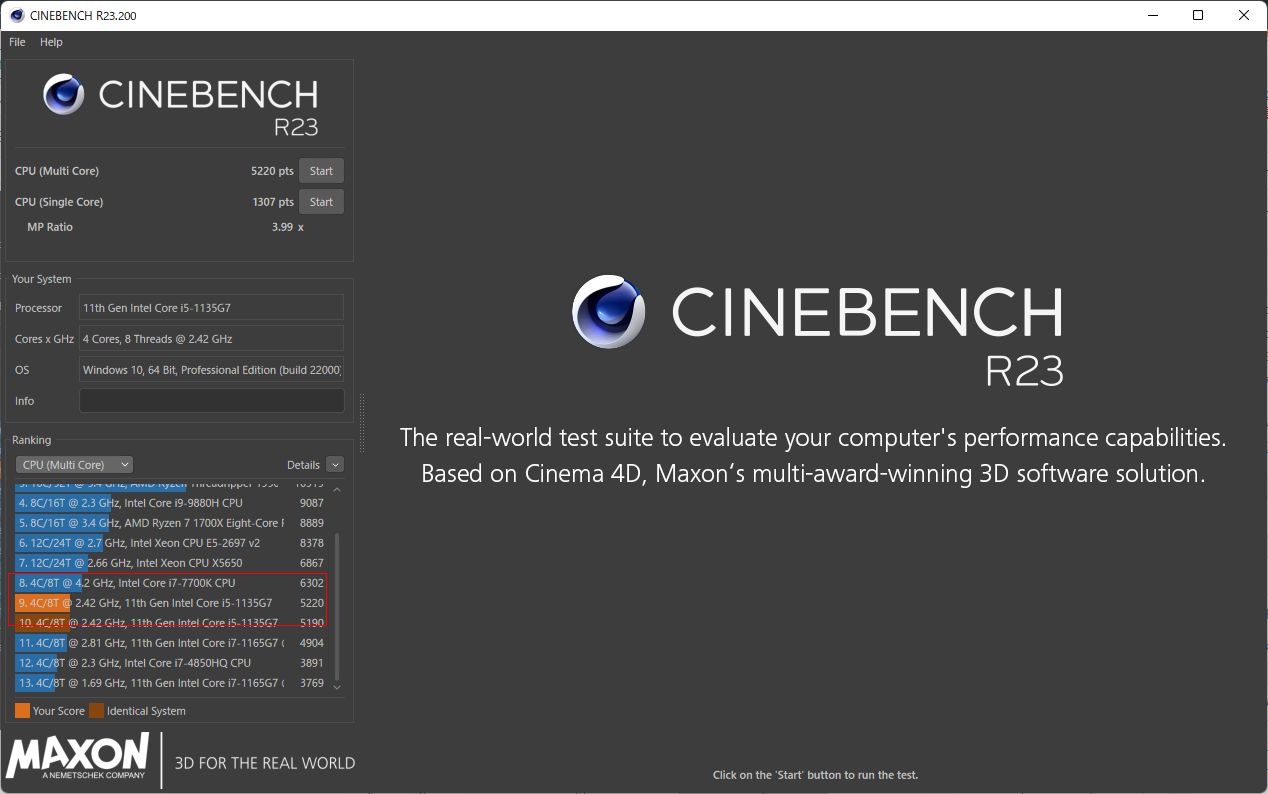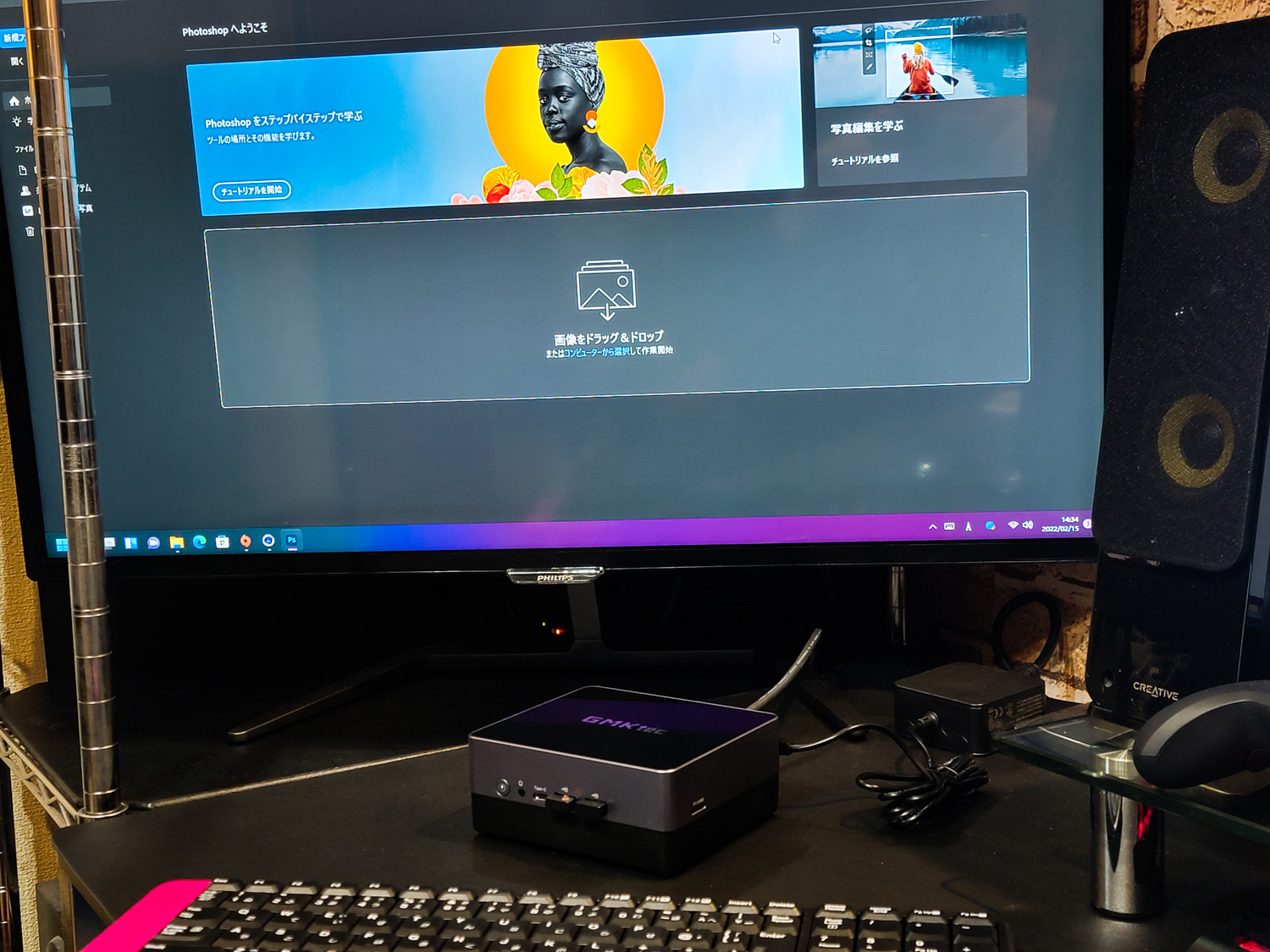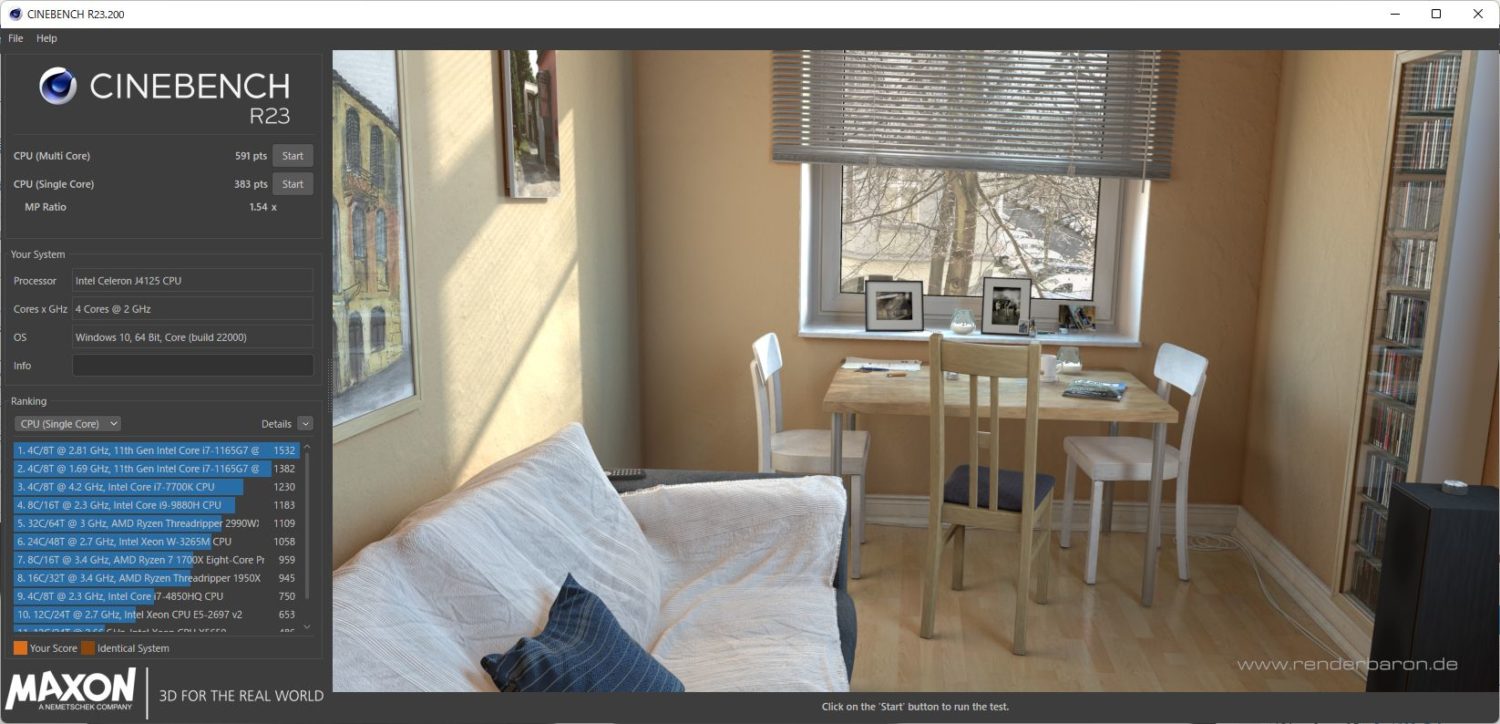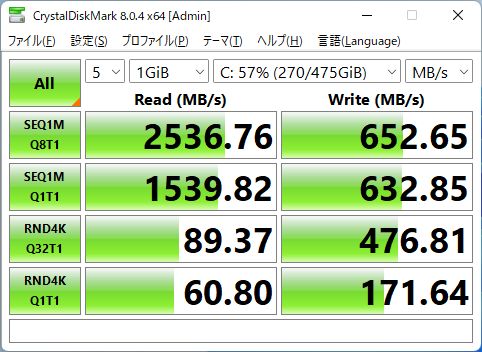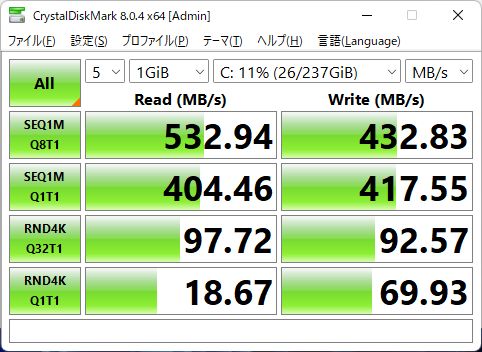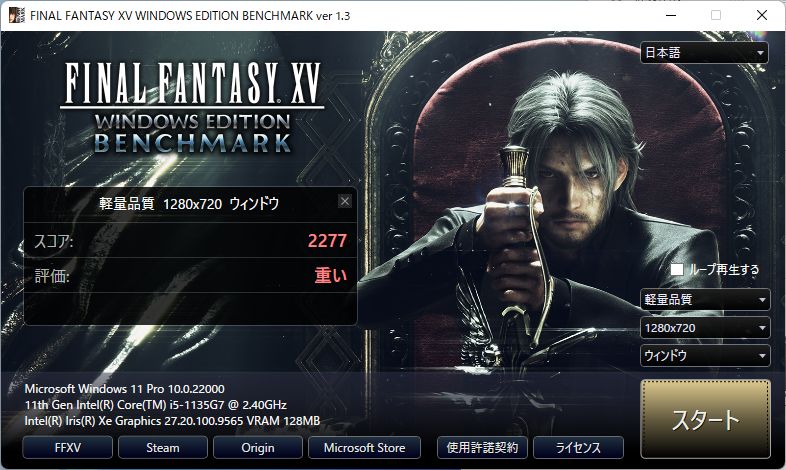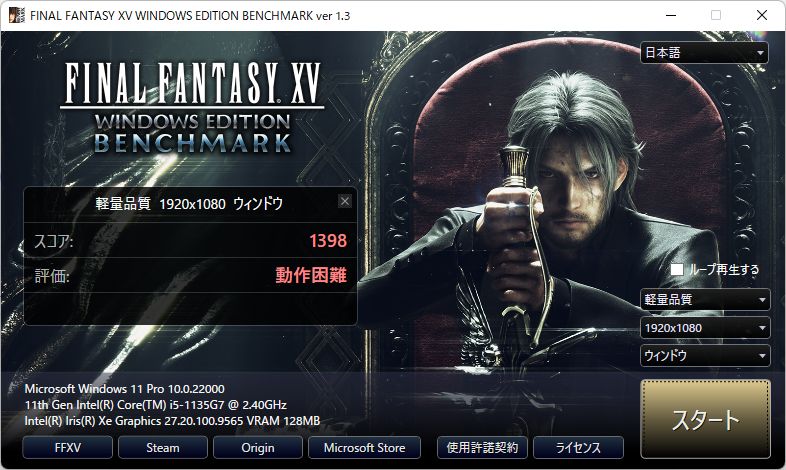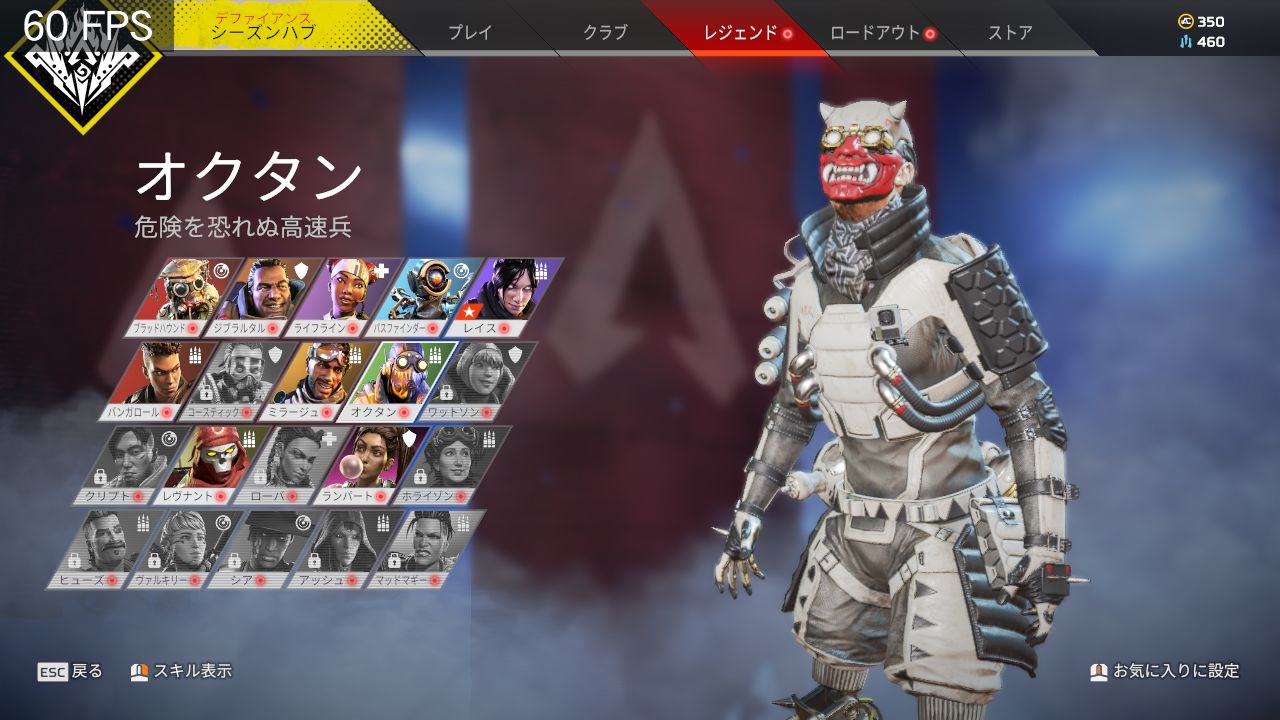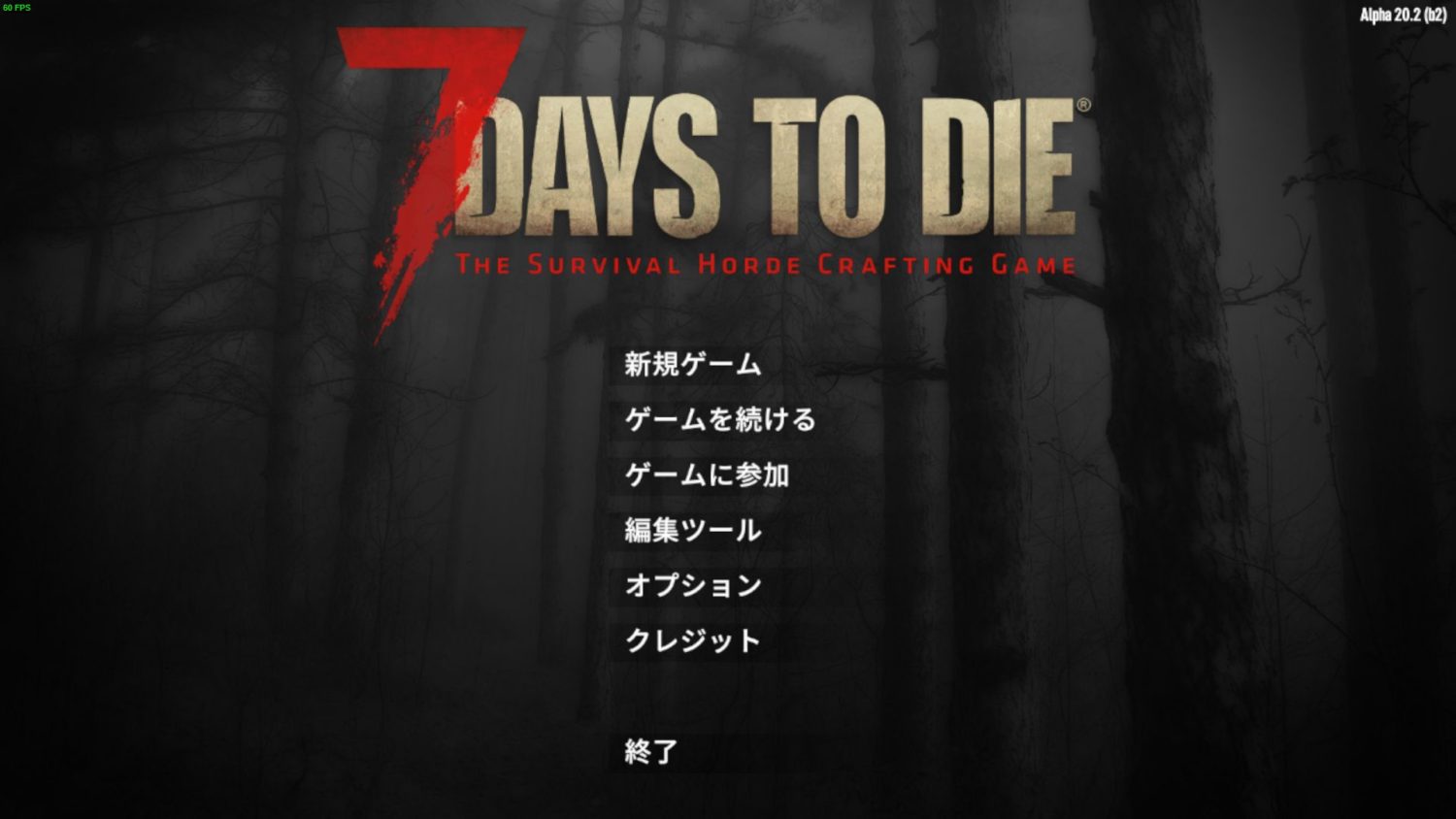今回はGMKtecより NucBox2 Plus & NucBox3 というミニpcを提供頂いたのでレビューしていこうと思います。
NucBOX2 Plusは超コンパクトサイズでありながら、第11世代 Core i5を搭載したパワフルなミニPC、NucBOX3はスペックはそこそこながら低価格で手のひらサイズのミニPCとなっています。それぞれ比較をしながら見ていこうと思います。
販売先情報
NucBox2 Plus & NucBox3 スペック
NucBox2 Plusのスペック 第11世代 Core i5搭載
NucBox 2 Plusの特徴は11世代のCore i5-1135G7を搭載している事でしょう。メモリは3200MHzのDDR4 16GB、ストレージは512GBのM.2 SSDを採用しています。また、各種ポート類も豪華でWifi6に対応し、USB3.2とThunderbolt 4のType-Cポートもついています。
縦横で10cm前後のコンパクトボディながらここまでのスペックを積んでいる事に驚きます。
正直、会社で支給されているテレワークPCの何倍もスペックが良いので笑いますw
| OS | Windows 11 Pro |
| CPU | Intel Tigerlake-U i5-1135G7 (4コア/8スレッド/最大4.2GHz) |
| メモリ | 16GB DDR4 3200MHz |
| ストレージ | 512GB M.2 SSD |
| 通信 | Bluetooth 5.2 Wifi6 |
| 映像出力 | HDMI 2.0 最大4K ✕2 Thunderbolt4 (4K 60Hz) |
| ポート | USB3.2 ✕4 Type-C(Thunderbolt 4) SDカードスロット |
| 価格 |
|
NucBox3のスペック 手のひらサイズ&低価格
一方、NucBox3に関しては2 Plusと比べるとスペックは控えめ、その代わり使いやすいポート構成で何より価格が抑えられているのが特徴です。軽い作業などには手頃なNucBox3がおすすめかもしれませんね。
USBやBluetooth、Wifiなど規格がダウングレードしていますが、USBのポート数は多く、また映像出力にDisplayPortを持っています。
| OS | Windows 11 HOME |
| CPU | Intel Celeron J4125プロセッサー(4コア4スレッド) |
| メモリ | 8GB DDR4 |
| ストレージ | 256GB M.2 SSD |
| 通信 | Bluetooth 4.2 Wifi5 |
| 映像出力 | HDMI 2.0 ✕1 DP✕1 |
| ポート | USB3.0 ✕4 SDカードスロット |
| 価格 | 256GB / 35,999円 |
NucBox2 Plus & NucBox3 外観チェック
NucBox2 Plus 豪華なポート周り拡張性も○
まずはNucBox2 Plusから見ていきましょう。思っていたよりもサイズはありましたね。本体はアルミっぽいカラーになっていますが触った感じはプラスティックだと思います。本体天板はガラス?かアクリルか悩ましい感じ。GMKtecのロゴが大きく入っています。
フロントポートは電源ボタンとイヤホンジャック、Thunderbolt4とUSB3.2が2ポート装備されています。Thunderboltがついているのが特徴的ですね。モニターだったり、外付けのGPUなんかを接続すれば高度な使い方もできそうです。
- 電源ボタン
- イヤホンジャック
- Type-C(Thunderbolt4)
- USB 3.2 Gen1 ✕ 2ポート
バックポートは電源とHDMI2.0が2ポート、USB3.2が2ポート、LANポート。HDMIは4K 60hzまで対応しているようです。
- HDMI2.0✕2
- USB 3.2 Gen1 ✕ 2ポート
- LAN
- 電源
サイドにはMicroSDカードを差し込むポートもついています。
本体裏側は排気口とVESAマウンタに固定するためのネジ穴があります。モニター裏に張り付けて使用することも可能ですね。
電源ケーブルが海外仕様なのが注意
付属のメガネケーブルは海外仕様の3ピン仕様でした。たまたま3ピンにも対応したタップを持っていましたが、ない場合は変換コネクタが必要なのは注意が入りますね。
2.5インチHDDが追加可能!メモリ増設にも対応
本体裏面のゴム足を取るとネジ穴にアクセスすることができます。それを外すと本体カバーを外すことができます。
天板裏には2.5インチの取り付けマウンタになっており、ミニPCながらHDDの追加に対応しています。
またメモリも追加で一枚刺す事ができます。16GB 3400Mhzでも余裕はありますが、動画編集などをする場合はちょっと足りないので拡張性があるのは嬉しいポイントです。
NucBox 3 ファンレスの静音ミニPC
NucBox 3 の特徴はファンレスによる静音動作でしょう。NuBox2よりも幅は大きいですが、厚みは約3.2cm。ファンがないのでその分かなり薄めです。また本体天板はガラスですね。
フロントポートはUSB3.0が3ポート、SDカードスロット、電源ボタンという構成です。
- USB3.0✕3
- SDカードスロット
- 電源ボタン
バックポートは電源ポート、USB3.0が1ポート、HDMIとDisplayPort、イヤホンジャックという構成です。HDMIは4K出力対応ですが30Hzまで、DPは4K60Hzに対応しているのでメインはDPとなりそうです。
- USB3.0✕1
- HDMI✕1
- DP✕1
- イヤホンジャック
- 電源
裏側はVESAマウンタネジ。また、NucBox3はストレージ・メモリにアクセスしやすく設計されているはずなんですが、カバーが固く無理やりやると折れそうだったので断念しました…。
NucBox3に関しては日本仕様の電源ケーブルでした。
NucBox2 Plus & NucBox3 性能チェック
CINEBENCHIテスト
まずはCPU性能を図るCINEBENCHIテストから行います。NucBox2 Plusが11世代 i5 1135G7を採用し、NucBox3はCeleron J4125ということで結構スペック的には差がでるかなという感じです。
NucBox2 PlusはミニPCながらかなりパワフル
まずはNucBox2 Plusから。i5 1135G7は4コア8スレッドでかなりいい感じに進んでいきますね。結果としては5220というスコアになりました。スコアボードで確認すると、第7世代のi7 7700Kに近い結果となりました。正直、この結果には驚きました。
これだけ小さな本体で、旧世代とはいえ、現時点でもそこそこしっかり使える7700Kに次ぐスペックを叩き出すとは思いませんでした。
ていうか、私が会社から支給されているテレワークPCの何倍もスペック高いし、何なら、本職で業務で使っているメインPCよりもスペックが高い
私は本職はWEBデザイナーなんで、PhotoShopなどをゴリゴリ使います。そのメインPCよりもスペックが高いのでNucBox2 Plusはクリエイティブ用途にも十分に使えるスペックを持っていると思います。
「クリエイター向けミニPC」といった売り方は私はこれまで懐疑的だったんですが、実際にこのGMKtec NucBox2 Plusでデザインからコーディングまで一通り行う事は全然余裕で出来るレベルだと思います。
NucBox3は大分控えめな性能
お次はNucBox3の結果です。流石に11世代 i5と比較するのは酷ですね。めちゃくちゃ時間がかかりました。スコアは700~1000ということでクリエイティブ用途には向かないですね。何回か回したんですが調子が良いと1000を超えました。この辺はスコアにムラがありますね。
ファンレスのためベンチ中はかなり本体が熱くなります。CoreTempで確認するとCPUは70度ほどまで発熱しているようです。本体天板がガラスのためかなり熱く感じました。もちろん、音に関しては無音なんですが、触った瞬間に思った以上の熱さなんでちょっと不安になるレベルでした。
ディスク速度
それぞれのディスクの読み書き速度です。NucBox2Plusのほうがだいぶ速いですね。Windowsの起動時間も見るからに速いのでディスク性能は値段なりに差があります。ただ、NucBox3も一般的なSSD速度はあるのでストレスを感じるレベルではありません。
- NucBox2 Plus
- NucBox3
NucBox2 Plusのゲーム性能
基礎性能の高いNucBox2 Plusならば、軽いゲームだったら出来るのでは?という事でいくつかゲームを見ていきましょう。もちろんグラフィックはCPU内蔵のIntel Iris Xeで動作しますが、これまでの内蔵グラフィックと比べて格段に性能が向上しているという事で、ある程度設定を落とせばゲームの方も期待が出来るかもしれません。
FF15ベンチマーク
- HD画質
- FHD画質
まずはFF15ベンチマーク。感覚的に内蔵では厳しいかな?と思えるタイトルで、低画質が固定でそれぞれFHDとHDで試してみました。
まずはFHD解像度で回してみた結果です。かなり頻繁にカクついているので正直まともにプレイ出来るレベルでは無いと思います。実際のスコアも1398とかなり低く、判定は動作困難という結果に。まぁこれは分かっていた結果ですが…。
お次はHD解像度まで設定を落としてみた結果です。FHDと比べて大分まともに動いているように感じます。それでもFPSは24~30ぐらいまで落ちている印象。実際のスコアも2277と上がりましたが、評価としては重いという結果に。
FHDで60FPSをキープするのにGTX1080を要求されるので、内蔵グラフィックではこれが限界かな?という感じに。
Apex Legends
Apex Legendsに関してもHD解像度+最低設定ならば動かす事は可能です。ただ、実際に対人となった場合は厳しいレベルだと思います。30FPSは切ってしまいますね。内蔵グラフィックで動作していると考えると大分進化したんだなーとも感じました。ただし、明らかにスペック不足のためかプレイ後しばらくしてフリーズする事も多いです。
射撃訓練なら50FPS前後は出ますが、対人になるとガクッとFPSが落ちます。
7days To Die
かなり古めのゲームであればFHDが行けるかも?!と思い試してみましたが、FHDだと20FPS前後しか出ませんでした。色々設定を下げてみましたが、やはり最終的には、HD+最低画質で40FPSという感じでした。
この程度であればFHDもイケるんじゃないか?!と思ったのが甘かったですね…。色々設定を下げて最終的に一番最低限の設定でなんとか動かせました。
内蔵グラフィックでのゲームは厳し目
7Days To Dieぐらい古いゲームであれば動くかとも思いましたが甘かったですね…。ただHD+30fpsを切るとは言え一応動いたのは驚き。
フロントにThunderbolt4がついているあたり、どうしてもゲームをやりたい!というマニアックな方には外付けグラフィックボードケースという選択肢もあるよ!って感じですが、そこまでするぐらいなら、素直にゲーミングノートを用意いたほうが良いですかね…。
NucBox2 Plusはクリエイティブ作業もこなす(画像処理・映像処理など)
クリエイティブ作業、おもにPhotoShopなどのアドビ製品の動作についてです。前述していますが、本職がWEBデザインなんでこの辺のソフトウェアをゴリゴリに使いますので、実際の現場レベルの目線からお伝えします。
まず、クリエイティブ向けPCと言うとグラボが必要そうなんですが、実際はPhotoShopなどのソフトウェアではあまり恩恵はありません。あれば特定の処理が早くなるぐらいのモノで、正直無くてもいいレベルです。どちらかと言うとCPUやメモリといった部分が重視されます。NucBox2 Plusのi5 1135G7はWEBデザインの現場においても余裕で使えるスペックだと思います。
PhotoShop
実際にYoutubeのサムネイルも余裕で作れます。本職から見ても何ら不満の無い動作です。このPCをメインにしてWEBの作業を行えと言われても全然OKなレベルです。
Premire
動画編集のPremireにおいてはグラフィックボードも若干影響があります。主に書き出し時間に差が出ますね。ただ、内蔵グラフィックであっても支援機能は使えます。もちろん、高級グレードのグラフィックボードと比較すると時間は伸びますが、趣味レベルの作業であれば全然こなすレベルです。
過去に作成した動画2Kで30分ほどの動画データですが、編集自体も問題なく行えましたが、実際の書き出しは約1時間ほどかかりました。
さすがにこの辺は内蔵グラフィックで書き出しているので時間はかかりますが、ミニPCで作業していると考えればかなり優秀では無いでしょうか?
NucBox2 PlusはクリエイターPCと言っていいレベル
わりと「クリエイターPC」っていう言葉はざっくりしていて、世の中にはまったく基準を満たしていないスペックでもその名称を使っている事もありますが、NucBox2 Plusにおいては「クリエイターPC」と読んで差し支えないレベルにあると感じます。
NucBox 3は静音動作が特徴!軽い作業のお供に
NucBox2 Plusと比較すると、どうしてもスペック的に見劣りしてしまうNucBox3ですいが、その代わり価格がぐっと抑えられているのと、何よりファンレスというのが大きな特徴でしょう。NucBox2 Plusはある程度思い作業を行うと盛大にファンが周りだすので、結構音が煩いです。NucBox3はまったく音がしないため、無音のWindows環境が作れます。
NucBox 3を自分だったらどう活用するか?と考えて見たところ、今のTVに接続して簡易的なPCとして使ったりするかな?と思いました。
またエクセルやワードといった用途レベルであれば、高速SSDを積んでいるのでストレス無く作業出来るでしょう。
ただし発熱強め
本体の熱々具合は想像以上で、CINEBENCHIなどの重い作業をしているときはちょっと不安になるぐらい熱いです。また、通常のブラウジングぐらいでも結構温かいな…と思うレベルまで本体熱が上がります。夏場などは風通しの良いところに置くのが良いと思います。
NucBox2 Plus & NucBox3 良い点/悪い点まとめ
最後にそれぞれの良い点と悪い点をまとめていきたいと思います。
NucBox2 Plusの良い点
- 第11世代 i5-1135G7 が強力
- ポートなどの基本装備が豪華
- 2.5インチHDDが増設出来る
- Adobe系ソフトをこなすクリエイターPC
まずNucBox2 Plusの良い点から。採用しているCPUの性能が高く、USBポートやThunderbolt4、Wifi6対応など基本的な構成が豪華です。またこのサイズ感で2.5インチのHDDを増設出来る事も驚きで、メインのPCとしても十分に使えるレベルだと思います。また、Adobe系ソフトも難なくこなし、本職目線から見ても十分にクリエイターPCといっても良いと感じます。スペックの高いミニPCを探しているならば、とても良い選択なのではないでしょうか。
NucBox2 Plusの悪い点
- 価格がちょっと高め
- ケーブルは日本仕様にしてほしい
一方、定価は若干値段がはります。512GBであれば8万を超える価格設定で、同じCPUを採用したノートPCも選択肢に入ってくる価格帯です。"ミニPC"という括りにこだわりが無いのなら悩ましい価格だなと感じます。
また、ケーブルが3ピンなので、日本のコンセントではそのまま使えないのも面倒です。今回私は海外のメーカーから直で提供してもらっているので、もしかしたらAmazonで正式に売っているものは仕様が代わる可能性もありますが、購入前には事前の確認が必要かもしれません。
NucBox3 の良い点
- 手頃な価格
- ブラウジングやオフィス系ソフトなら余裕のある動作感
- Display PortとHDMI
- ほぼ無音
次はNucBox3の良い点です。ミニPCに求めるのはコンパクトで場所を取らず、ある程度の作業がこなせるスペックでは無いですかね?そういった意味では、本来のミニPCの用途にそっており、価格も手頃なNucBox3は魅力的だと思います。また、ファンレスのためほぼ無音動作なのもポイントで、個人的には居間などのTVにつなぎ簡易的な共有PCとして使用するのもいいかな?と感じます。
NucBox3 の悪い点
- 熱々なのが気になる
- NucBox2と比較すると非力さが目立つ
悪い点としては、ファンレスの大小である熱々な点。これに関してはほんのりというレベルでは無く明確に熱いです。冬場で不安になるレベルなんで、夏場に風通しの悪いところで長時間動作させると熱が怖いです。モニター裏にVESAネジで固定する場合などは気をつけたいですね。
また、今回NucBox2 Plusと同時にレビューしたので、どうしてもスペックで見劣りします。起動時間なんかは結構差がありますね。
個人的にはNucBox2 Plusにとても感動した。
正直ミニPCというカテゴリを侮っていましたね。めちゃくちゃ便利です。メインPCで動画書き出しを待っている間、サブのミニPCでサムネイルを作成したりといった分担が出来る環境が出来たのは大きいですね。また、より一層ミニPCを便利に使うにはワイヤレスキーボード・マウス・スピーカーは必須ですね。これがあるだけでミニPCの利便性が段違いです。もしミニPCを検討していてワイヤレス環境を揃えていない方はぜひとも同時購入オススメです。
販売先情報